摘要:
歷經千挑萬選,TuneFab Apple Music 轉檔器當選最佳蘋果音樂下載大法,單曲/專輯/合輯/播客全支援、多格式匯出(MP3/M4A/WAV/FLAC)、20 倍速秒存海量好歌,保持無損音質和杜比聲音效,可在電腦暢聽或傳到手機,好不好用,一試便知!
由於版權意識的增強,現在音樂串流服務都會為其內容設定種種限制,Apple Music 也不例外。相信不少音樂發燒友也發現蘋果音樂下載後,無法在其他程式或設備上播放,更有下載數量和時效性等諸多制約。如果想要讓音樂重歸自由,那麼需要需要破解 DRM 加密,同時將蘋果音樂轉檔為 MP3 等常用音訊檔。本篇指南將為你詳細介紹 5 個方法,讓你輕鬆將無損 Apple Music 下載到電腦/手機,永久免費暢聽。速速收好!

TuneFab Apple Music 轉檔器超強神器來襲,這款好評滿滿的專業蘋果音樂下載器支援從 Apple Music 下載所有音樂,包括熱門單曲、專輯、精選合輯、播放清單、廣播電台等到 MP3、M4A、WAV 和 FLAC 等格式,最高音質可達 320kbps 位元速率和 48kHz 採樣率,無損保留原有質量。而且由於解除了 DRM 保護,你可以自由分享和傳送心水好歌給行動裝置,輕鬆實現 Apple Music 離線隨心聽!
更多功能,更多精彩
有了這個強大的蘋果音樂下載器,只需簡單幾步即可完成 Apple Music 下載轉檔儲存,如下所示。
下載安裝並啟動軟體後,點擊「打開 Apple 網頁播放器」,然後點選右上角的「登入」按鈕登入 Apple Music 訂戶帳戶。
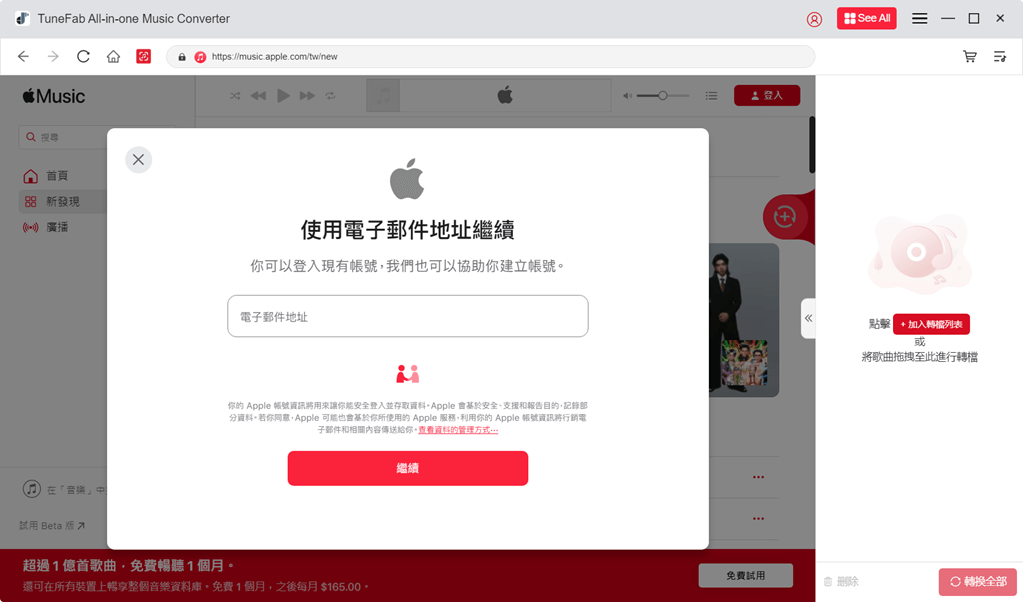
透過內建的 Apple Music 播放器搜尋並找到想下載的音樂。接著直接將該歌曲/專輯/播放清單拖至主介面右方「+ 加入轉檔列表」圖示,將它們添加至下載列表。
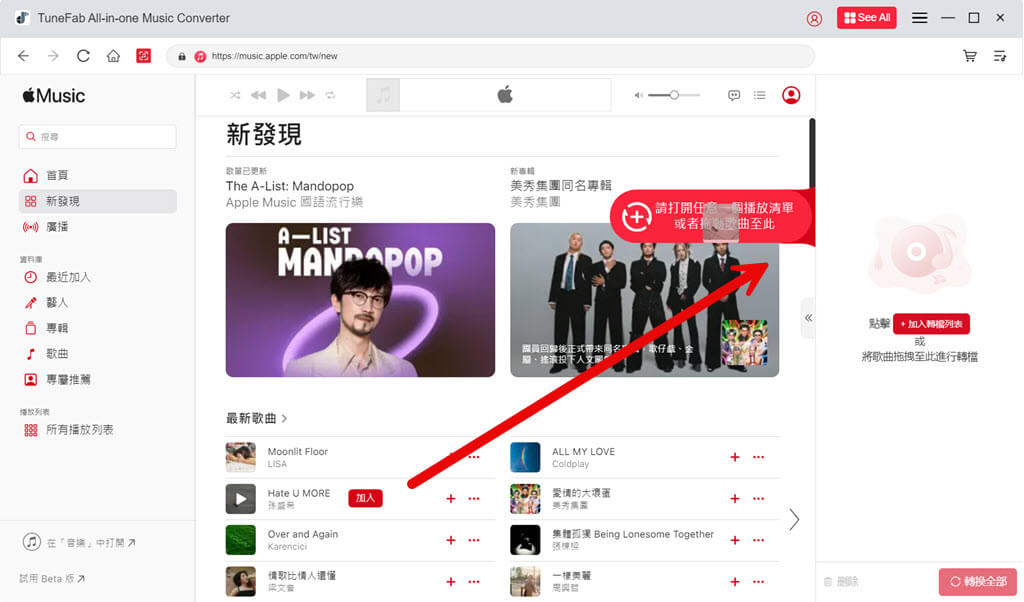
現在,選擇你需要下載的蘋果音樂,程式預設匯出檔案為 MP3,你可以自訂修改格式。你也可以點擊右上角「三」>「偏好設定」,修改採樣率、位元速率等更多下載輸出偏好。
小貼士:
格式上可以根據自己的需求進行選擇,喜歡用不同設備收聽音樂的小夥伴,建議保留預設 MP3 音樂檔,兼容性與適配性更高。 位元率可以設定為 256 Kbps、取樣頻率為 41,000 Hz。
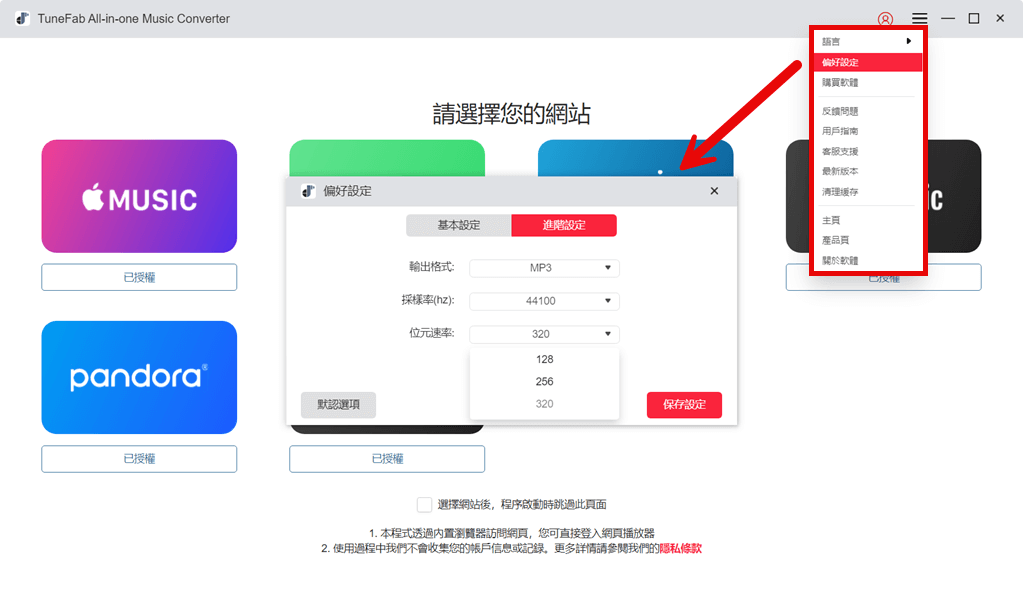
最後,點擊「轉換」圖示或右下方「轉換全部」把蘋果音樂下載到電腦。稍等片刻,你就可以前往目標文件夾找到下載並轉檔完畢的音訊檔案,隨時開啟離線聽歌之旅啦。
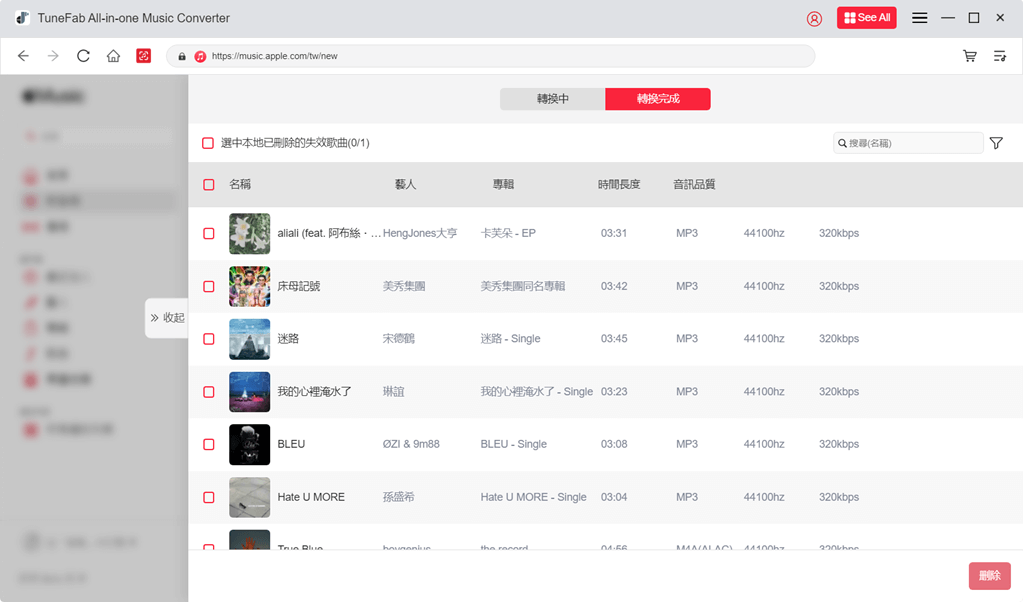
作為首推的方法,TuneFab Apple Music 轉檔器自有其魅力所在。不僅操作簡單易上手,質量和效率都有所保障,這也為什麼該專業軟體深受果粉好評。趕緊戳下面按鈕,開始體驗批次下載、最高 20 倍速度轉檔和超高音質吧,Apple Music 音樂下載,離線免費聽歌就是這麼簡單!
其實在 iTunes 商店裡你也可以選擇購買單曲,並且下載 iTunes 歌曲到電腦。另外,如果你訂閱了 Apple Music,也可以將你喜歡的歌曲、專輯、播放清單加入到 iCloud 音樂資料庫。之後,你就可以在其他裝置上取用該資料庫。在確保 iTunes 上有選取 iCloud 音樂資料庫後,你就可以將根據下方教學來將 好聽的 Apple Music 下載電腦儲存啦。


不過需注意的是,你從 Apple Music 下載到電腦的歌曲其實帶有 DRM 保護,並不支援刻錄到光碟或同步到 iPhone、iPad 和 iPod。另外,你只能單次下載一首歌曲,而且僅限在電腦上播放,因此局限性還是比較大的。相比之下,更推薦使用方法一的專業軟體高效批次下載歌曲,同步破解 DRM,輕鬆實現蘋果音樂隨時隨心聽。
如果你使用的是 Mac 電腦,那麼 Bingo,你可以直接下載並安裝 Apple Muic App 到電腦上,接著你就可以下載心水的 Apple Music 音樂離線播放了。不過由於該方法是透過 Apple Music 會員權益中的下載功能實現,所以也會受到數位版權保護限制。以下為具體執行動作。


小貼士:
想要下載單曲的話,可以在左側切換「歌曲」類別,接著選中單首或多首,右鍵選擇「下載」。
這個方法雖然也可以讓你一鍵從 Apple Music 下載所有音樂到 Mac 中,但是受制于 DRM 保護,離線歌曲會儲存為加密音訊檔,僅限 App 內播放,而且不能同步到其他 iOS 裝置。如果你想轉檔 Apple Music 到 MP3,那麼還是更推薦使用上文提及的 Apple Music 超強下載轉檔神器。
其實還有一種比較「討巧」的方法,能夠幫助你下載喜歡的 Apple Music 音樂離線永久免費播放,還能有效避免轉檔失敗,那就是透過專業的錄音軟體直接錄製並下蘋果音樂歌曲。透過這一方式錄製的音樂檔也可以被擷取並保存為 MP3 格式,同樣能夠永久保存下來並隨時享受音樂。
大部分的電腦設備中都有自帶的錄音程式,但這類程式的功能都相對比較簡單、支援的格式單一。如果你想要使用一款簡單好用,且錄製音樂品質高的錄音工具,推薦你使用 FonePaw 螢幕錄影大師,它不僅方便易用且支援多種匯出格式,保證音頻的無損錄製匯出,還能剪輯錄製好的音訊檔!

透過這種方法,你同樣可以獲得並永久保存喜歡的 Apple Music 音樂檔,音樂品質也和原檔案幾乎無差別。
如果你有一些已經下載的 Apple Music 歌曲,也可以透過線上工具直接將 Apple Music 轉 MP3 音訊檔,實現在任何播放器和裝置都可以無障礙暢聽。不過需要可惜的是,大多數免安裝網址都有大量煩人廣告,而且轉檔效率較差,還會造成音質受損。要是你可以接受的話,也可以參見下方步驟執行。

透過線上下載工具的方法也很快速便捷,但這一方法受限於網路狀況,如果你的網路連接情況不佳,可能會引起轉檔失敗或者音樂檔損壞的情況,且之前提到的網站安全問題也需要多加注意。因此,如果想要安全並高品質下載轉檔音樂, 建議還是選用專業的音樂下載軟體。
|
下載方法 |
可下載歌曲 |
匯出格式 |
特點 |
推薦指數 |
|
全部音樂 |
MP3、M4A、WAV、FLAC |
移除 DRM 並支援轉檔匯出多種格式,保留原始無損音質,且可以批次下載與高倍速轉換音樂。 |
⭐⭐⭐⭐⭐ |
|
|
已購買歌曲、無 DRM 加密歌曲 |
WAV、MP3、AAC、AIFF、Apple Lossless |
可下載歌曲,但無法批次下載,且匯出檔案受 DRM 加密。 |
⭐⭐⭐ |
|
|
無 DRM 加密歌曲 |
WAV、MP3、AAC、AIFF、Apple Lossless |
能直接下載音樂,但檔案無法分享,且不支援 Windows 設備。 |
⭐⭐⭐⭐ |
|
|
全部音樂 |
MP3、M4A、WMA、AAC 等 |
可以將歌曲無損錄製下來並保存為其他格式,但比較耗時。 |
⭐⭐⭐ |
|
|
多數僅能下載無 DRM 歌曲 |
不同工具的支援格式不一。 |
無需下載軟體,但無法高品質匯出及批次下載音樂,且不穩定容易失效。 |
⭐⭐ |
你可以透過上方對比圖表快速找到心動之選,或者考慮下你的實際需求進行選擇。
若你想要批次下載高音質 Apple Music,首選當然還是 TuneFab Apple Music 轉檔器,一鍵解除 DRM 加密保護,20 倍速超快轉檔單曲、專輯、合輯、播放清單等為 MP3 等常用格式,讓你可以分享至任意裝置,實現 Apple Music 下載無限制離線暢聽,趕緊用起來,打造獨屬自己的炫酷音樂庫吧!
iPhone 用戶可以直接安裝 Apple Music 官方程式,訂閱會員後即可下載蘋果音樂到 iPhone 離線聽。不過在蘋果下載音樂曲目受 DRM 保護,會員過期後就會失效,因此更推薦使用上文提及的專業蘋果音樂下載器在電腦下載喜歡歌曲後再同步到 iPhone,就可以永久擁有不丟失。
如果你是藉助 iTunes 或 Apple Music 官方程式下載的音樂,那麼可參見以下動作檢視儲存位置:
想要破解 Apple Music 永久免費聽?這個需要解除歌曲的 DRM 保護才可以,恰好本篇指南中的 TuneFab Apple Music 轉檔器就可以做到,不僅下載蘋果音樂後永久不失效,更支援超速批次下載和無損音質喔,趕緊試試吧!
發表評論
0 條評論
熱門文章
訂閲 TuneFab 電子報
Copyright © 2024 TuneFab Software Inc. 版權所有.
評論(0)